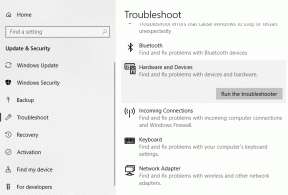Kaip suteikti SIM kortelę
Įvairios / / March 19, 2022

SIM kortelė arba abonento identifikavimo modulio kortelė saugo visus jūsų vartotojo tapatybės duomenis, mobiliojo telefono numerį, kontaktus, saugos raktus, pranešimus ir visus išsaugotus autorizacijos duomenis. Ši intelektualioji kortelė leidžia skambinti, siųsti žinutes, prisijungti prie interneto ir dar daugiau. Pirkdami naują telefoną arba įdėdami naują SIM kortelę, galite susidurti su a SIM kortelė nepateikta MM#2 klaida „Android“ įrenginyje. Jei SIM kortelė negali perduoti jokios informacijos tarp teikėjo ir „Android“, tai reiškia, kad SIM kortelė jūsų įrenginyje nepateikta. Jei taip pat susiduriate su SIM nepateikta „Android“ klaida, šis vadovas jums labai padės. Taigi, skaitykite toliau.

Turinys
- Kaip suteikti SIM kortelę
- Priežastys, kodėl SIM kortelė nepateikta „Android“.
- Kaip suteikti SIM kortelę, kad ištaisytumėte SIM kortelės nepateiktos MM#2 klaidą
- 1 būdas. Įjungti lėktuvo režimą
- 2 būdas: iš naujo paleiskite telefoną
- 3 būdas: pakeiskite pažeistą SIM kortelę
- 4 būdas: išvalykite SIM kortelę ir SIM lizdą
- 5 būdas: įsitikinkite, kad SIM kortelė suaktyvinta
- 6 būdas: naudokite SIM kortelę kitame telefone
- 7 būdas: atnaujinkite „Android“ įrenginį
- 8 būdas: atkurkite gamyklinius nustatymus
- 9 būdas: susisiekite su SIM kortelės tiekėju
- 10 būdas: pakeiskite SIM kortelę
Kaip suteikti SIM kortelę
Šiame straipsnyje mes parodėme, kaip pateikti SIM kortelę. Tačiau prieš pradėdami trikčių šalinimo metodus, panagrinėkime kai kuriuos toliau pateiktus punktus.
- SIM nepateikta MM#2 klaida reiškia, kad jūsų SIM kortelė neturi teisės veikti jūsų tinkle.
- Visos SIM kortelės turi būti suaktyvintos prieš jas naudojant. Bet jei suaktyvinote SIM kortelę, bet vis tiek susiduriate su klaida, jūsų „Android“ paveikė kažkas kita.
- Jei naudojate „Android“ telefonus su dviem SIM SIM kortelėmis, MM klaida bus konkretesnė skaičiais. Tai reiškia, kad SIM 1 nėra suteikta arba SIM 2 nėra suteikta. Tai nėra daug sudėtinga, tereikia pakartoti abiejų SIM kortelių trikčių šalinimo metodus.
- SIM kortelė nepateikta „Android“ gali būti dėl to operatoriaus pusės problemos, pažeistas SIM kortelės lizdas arba pati SIM kortelė. Nepaisant to, šis vadovas padės suprasti, kaip pateikti SIM kortelę. Pereikite prie kito skyriaus, kad sužinotumėte aplinkybes, kuriose susiduriate su klaida.
Priežastys, kodėl SIM kortelė nepateikta „Android“.
Bet kuriuo iš šių atvejų susidursite su SIM nepateikta MM klaida. Nuodugniai juos išanalizuokite, kad galėtumėte atitinkamai atlikti trikčių šalinimo veiksmus.
- SIM kortelės teikėjas arba operatoriaus tinklas užblokavo jūsų SIM kortelę.
- Perkant naują telefoną su nauja SIM kortele ir perkeliant kontaktus susiduriama su klaida.
- Mobiliojo tinklo teikėjo serveris nepasiekiamas arba neprisijungęs.
- Neteisingai įdėjote SIM kortelę į lizdą.
- Operatoriaus tinkle gali atsirasti prastovų, ypač aktyvinant SIM kortelę.
- SIM kortelės naudojimas nepalaikomoje vietoje arba jei SIM kortelė yra už tinklo teikėjo srities.
- Programinės įrangos ir aparatinės įrangos problemos „Android“ įrenginyje.
Jei neįsigijote jokios naujos SIM kortelės, bet susiduriate su SIM nepateikta Android klaida, žemiau pateikiamos galimos priežastys.
- Jūsų SIM kortelė per sena arba sugadinta. Apsvarstykite galimybę jį pakeisti.
- SIM kortelės lizde susikaupė nešvarumų arba netinkamai įdėjote SIM kortelę į angą.
Kaip suteikti SIM kortelę, kad ištaisytumėte SIM kortelės nepateiktos MM#2 klaidą
Šiame skyriuje sužinosite paprastų įsilaužimų, kaip išspręsti SIM kortelės nepateiktos MM#2 klaidos atvejus, ir taip išmoksite tinkamai aprūpinti SIM kortelę. Vykdykite toliau nurodytus metodus, kad suprastumėte veiksmus, susijusius su SIM kortelės pateikimu „Android“ mobiliajame telefone. Jei turite du lizdus, atlikite visų jų veiksmus.
Pastaba: Kiekvienas „Android“ turi savo unikalius nustatymus, todėl SIM kortelės pateikimo veiksmai gali atitinkamai skirtis. Vartotojams patariama vadovautis instrukcijomis pagal savo telefono nustatymus. Šiame vadove, „OnePlus 9R“. imamas kaip pavyzdys.
1 būdas. Įjungti lėktuvo režimą
Visi radijo imtuvai ir siųstuvai bus išjungti, jei įjungsite lėktuvo režimą „Android“ mobiliajame telefone. Norėdami įjungti lėktuvo režimą Android įrenginys, vadovaukitės toliau pateiktomis instrukcijomis.
1. Slinkite žemyn Pranešimų stalčius pagrindiniame ekrane.
2. Bakstelėkite Lėktuvo rėžimas piktogramą.

3. Palaukite kelias sekundes ir dar kartą bakstelėkite Lėktuvo rėžimas piktogramą.

4. Patikrinkite, ar dabar galite pasiekti savo SIM kortelę.
2 būdas: iš naujo paleiskite telefoną
Nors šis metodas gali atrodyti mažai tikėtinas, iš naujo paleidę „Android“ padėsite išspręsti visus su juo susijusius laikinus trikdžius. Tai gali įveikti SIM nepateiktos „Android“ klaidą. Matyti: Kaip iš naujo paleisti arba perkrauti „Android“ telefoną?
3 būdas: pakeiskite pažeistą SIM kortelę
Kaip pirminį patikrinimą, kaip pateikti SIM kortelę, turite patikrinti, ar SIM kortelė nėra sugadinta ar fiziškai nepažeista. Jei jūsų SIM kortelė suaktyvinta, bet joje yra kokių nors problemų dėl SIM nepateiktos „Android“ klaidos, patikrinkite SIM kortelės būklę.
1. Įdėkite SIM išstūmimo įrankis į jo angą ir patraukite SIM kortelės dėklas iš savo telefono.

2. Pasalinti SIM kortelė iš dėklo ir atidžiai jį apžiūrėkite.

3A. Įsitikinkite, kad SIM kortelė nesugadinta ir nesubraižyta. Jei radote kokių nors fizinių pažeidimų arba jis sugedęs, apsvarstykite galimybę jį pakeisti.
3B. Jei SIM kortelė yra visiškai tvarkinga ir atrodo gerai, toliau skaitykite šį vadovą, kad sužinotumėte SIM kortelės nepateiktos MM#2 klaidos trikčių šalinimo metodus.
4 būdas: išvalykite SIM kortelę ir SIM lizdą
Purvo kaupimasis viduje SIM ir SIM kortelės lizdai sukels aptikimo problemų jūsų „Android“ įrenginyje. Bet kokios pašalinės medžiagos, pvz., vanduo, drėgmė, dulkės, purvas ir nešvarumai, gali užblokuoti ryšį tarp SIM kortelės ir periferinių įrenginių.
1. Išjunkite įrenginį ir išimkite SIM kortelė iš jo lizdo. Įsitikinkite, kad jo nepažeidėte.

2A. Jei jūsų mobilusis telefonas turi atidarykite SIM kortelės lizdą, naudokite sausą ausinių kištuką, mikropluošto šluostę ir lygų audinį, kad išvalytumėte dulkes ir nešvarumus.
2B. Jei jūsų mobilusis telefonas turi a tuščiaviduris SIM kortelės lizdas, naudokite suslėgtą orą, kad išvalytumėte lizdus.
Pastaba: Niekada nepūskite oro į SIM kortelių angas, nes į jį patenka drėgmė ir galima lengvai sugadinti prievadus.

3. Iš naujo įdėkite SIM kortelę į jos angą ir įsitikinkite, kad SIM kortelė tvirtai laikosi lizde.

4. Patikrinkite, ar ištaisėte SIM nepateiktą MM klaidą.
Taip pat skaitykite: 8 geriausios telefono valymo programos, skirtos „Android“.
5 būdas: įsitikinkite, kad SIM kortelė suaktyvinta
SIM kortelė suaktyvinama kiekvieną kartą, kai ją įdedate į „Android“. Tačiau kai kuriais atvejais tai neveikia. Turite jį suaktyvinti rankiniu būdu. SIM kortelės aktyvinimo veiksmai gali skirtis priklausomai nuo operatoriaus ir ar tai išankstinio ar atidėto mokėjimo ryšys. Čia pateikiami išankstinio mokėjimo SIM kortelės aktyvavimo veiksmai. Atlikite operatoriaus nurodytus veiksmus.
1. Agentas atliks a belaidis KYC (Know Your Customer) procesas įsigijus SIM kortelę mobiliųjų telefonų parduotuvėje.
2. Palaukite 30-60 minučių skaitmeniniu būdu užbaigus KYC procesą (tapatybės patvirtinimą atidarius naują paskyrą).
3. Gavę pranešimus, atlikite dabartinio mobiliojo telefono numerio telefono patvirtinimą. Norėdami telefonu patvirtinti savo mobiliojo telefono numerį, surinkite toliau nurodytus SIM gamintojo numerius.
- Airtel: 59059
- BSNL: 1507
- Jio: 1977 m
- „Vodafone“ idėja: 59059

4. Dabar būsite prisijungę prie an automatiškai įrašytas skambutis. Vykdykite įrašyto balso instrukcijas ir galėsite telefonu patvirtinti savo naują numerį:
- Naudojamas 5 skaitmenų PIN kodas, išsiųstas jūsų alternatyviu numeriu.
- Naudodami paskutinius keturis Aadhaar kortelės numerio skaitmenis.
5. Baigę televizinio patikrinimo procesas, tęskite pirmąjį papildymą. Ir dabar jūs suaktyvinote savo SIM kortelę.
Pastaba: Jei bandysite pasiekti SIM kortelę per kelias valandas nuo jos suaktyvinimo, susidursite su SIM nepateikta MM klaida. Taigi, palaukite bent 24 valandas.
Taip pat skaitykite: Kaip rasti savo telefono numerį „Android“.
6 būdas: naudokite SIM kortelę kitame telefone
Jei susiduriate su a SIM kortelė nenumatyta MM#2 klaida net ją suaktyvinus, patikrinkite, ar nėra problemų dėl SIM kortelės lizdo. Tai padeda suprasti, ar yra SIM kortelės lizdo ar operatoriaus problemų.
1. Išjunkite mobilųjį telefoną ir išimkite SIM kortelė iš jo lizdo.
2. Įdėkite SIM kortelę į alternatyvus lizdas pateikta telefonu.

3A. Patikrinkite, ar nesusiduriate su klaida kitame savo mobiliojo telefono lizde. Jei naujajame lizde nepastebėjote jokios klaidos, tai gali būti dėl SIM kortelės lizdo pažeidimo.
3B. Jei susiduriate su ta pačia klaida net kitame savo mobiliojo telefono lizde, įdėkite SIM kortelę į kitą telefoną.
4. Palaukite ir patikrinkite, ar klaida nepasikartoja.
7 būdas: atnaujinkite „Android“ įrenginį
Jei tavo Android veikia pasenusi programinė įranga, galite susidurti su SIM nepateikta Android klaida. Visada patikrinkite, ar jūsų įrenginyje veikia naujausia versija, o jei ne, galite ją atnaujinti vadovaudamiesi toliau pateiktomis instrukcijomis.
1. Bakstelėkite Nustatymai piktogramą pagrindiniame ekrane.

2. Bakstelėkite Sistema variantas.

3. Slinkite žemyn ekranu ir bakstelėkite Sistemos atnaujinimai variantas.

4. Palaukite, kol „Android“ patikrins, ar nėra naujinimų. Tai gali užtrukti tik kelias sekundes.

5. Jei laukiami naujinimai, vadovaukitės ekrane pateikiamomis instrukcijomis, kad atnaujintumėte programinę įrangą. Įsitikinkite, kad gausite Jūsų sistema yra atnaujinta raginimą ekrane.

6. Atnaujinę įrenginį patikrinkite, ar ištaisėte SIM kortelės nepateiktos MM#2 klaidą.
Taip pat skaitykite: Kaip rankiniu būdu atnaujinti „Android“ į naujausią versiją
8 būdas: atkurkite gamyklinius nustatymus
Jei niekas neveikia, galite pabandyti atkurti „Android“ gamyklinius nustatymus. Jei yra kokių nors sugadintų ar nesuderinamų nustatymų, trukdančių SIM kortelei, galite išspręsti problemą iš naujo nustatydami savo mobilųjį telefoną.
Pastaba: Kai atliekate a gamykliniai nustatymai, visa programa, jų duomenys, nuotraukos, vaizdo įrašai bus ištrinti iš jūsų įrenginio. Todėl patariama sukurti atsarginę reikiamų duomenų atsarginę kopiją ir atkurti gamyklinius įrenginio nustatymus. Perskaitykite mūsų vadovą Kurkite atsarginę „Android“ telefono duomenų atsarginę kopiją.
Vykdykite toliau pateiktas instrukcijas, kad iš naujo nustatytumėte gamyklinius „Android“ mobiliojo telefono nustatymus.
1. Eikite į Nustatymai savo mobiliojo telefono.
2. Bakstelėkite Sistema piktogramą.

3. Bakstelėkite Atstatyti parinktys.

4. Bakstelėkite Ištrinti visus duomenis (atkurti gamyklinius) variantas.

5. Kitame iššokančiame ekrane bakstelėkite Ištrinti visus duomenis galimybės.

Taip pat skaitykite: Ištaisykite SIM kortelės neaptikta klaidą „Android“.
9 būdas: susisiekite su SIM kortelės tiekėju
Yra paskutinis bandymas sužinoti, kaip pateikti SIM kortelę „Android“ įrenginyje. Jei net išbandę visus aukščiau nurodytus būdus, savo mobiliajame telefone neištaisėte SIM nepateiktos MM klaidos, galite pabandyti susisiekti su SIM kortelės teikėju (pvz., Jio)

- Jei turite seną SIM kortelę, galite susidurti su „Android“ klaida, kai SIM kortelė nepateikta. Jei jūsų SIM kortelė per sena, jūsų operatorius gali nutraukti jos teikimą. Taigi pati įmonė gali išjungti jūsų SIM paslaugos palaikymą.
- Eikite į parduotuvę, kurioje įsigijote SIM kortelę, ir pasiteiraukite apie savo operatoriaus tinklą. Jei yra galimybė gauti naują SIM kortelę su tuo pačiu numeriu, sukurkite atsarginę kopiją ir perkelkite reikiamus duomenis.
10 būdas: pakeiskite SIM kortelę
Turite vieną kartą pabandyti pakeisti SIM kortelę, jei visi šie metodai neveikia. Pirmiausia kreipkitės į savo operatoriaus parduotuvę arba pardavimo vietą. Jie patikrins, ar SIM kortelė tinkama trikčių šalinimui, ar ją reikia pakeisti. Jei mažmeninės prekybos asmuo jums praneš, kad reikia pakeisti, nesijaudinkite! Šią situaciją galima lengvai išspręsti naudojant SIM keitimo būdus, ir jūs greitai grįšite į tinklą. Taigi, nesirūpinkite naujos SIM kortelės pirkimu ar SIM su tuo pačiu mobiliojo telefono numeriu.

Rekomenduojamas:
- Kaip atidaryti JAR failus „Windows 10“.
- Kaip ištaisyti telefono garsiakalbio vandens žalą
- Kaip patikrinti akumuliatoriaus būklę „Android“.
- 14 būdų, kaip pataisyti 4G neveikiantį „Android“.
Tikimės, kad šis vadovas buvo naudingas ir jūs išmokote kaip pateikti SIM kortelę jūsų įrenginyje. Nedvejodami susisiekite su mumis su savo užklausomis ir pasiūlymais naudodami toliau pateiktą komentarų skyrių. Praneškite mums, kurią temą norite, kad toliau nagrinėtume.